Как очистить кеш на Kodi для плавного воспроизведения видео – AMediaClub
Во время воспроизведения видео или просмотра любимого шоу на Kodi вы когда-нибудь сталкивались с какими-либо проблемами? Возможно, вы столкнулись с проблемой буферизации, из-за которой видео или потоки не воспроизводятся в сети должным образом. Или проблемы с воспроизведением любого видео и сообщение ‘Очистить кеш’? Эти проблемы можно легко решить, очистив кеш на Kodi.
К сожалению, нет ручных или прямых способов сделать это, и это можно сделать только с помощью надстроек или репозиториев. В этой статье мы обсудим решения, но сначала давайте посмотрим, что такое кеш и как помогает его очистка.
Contents [show]
Что такое кэш-коди?
Ну и кеш для видео которые вы смотрите онлайн с помощью Kodi. Теперь, чтобы воспроизводить видео без перерывов, Kodi заранее буферизует видео, что требует данных или хранилища. Аддоны в Kodi используют оперативную память устройства или иногда внутреннюю память в зависимости от качества и размера контента, который вы просматриваете, для хранения буферизованных данных.
Обычно дополнения используют определенный размер для сохранения буферизованного видео, но это может довольно часто исчерпаться. Хотя это не сильно повлияет на устройства с большим объемом памяти, но может повлиять на устройства с меньшим или ограниченным объемом памяти. Из-за этого вы можете столкнуться с низкой буферизацией и медленным воспроизведением видео.
Что происходит, когда вы очищаете кэш?
Очистка кеша не имеет никаких недостатков. Как только вы очистите кеш, надстройки получат больше места для буферизации видео. И вы можете легко решить проблему воспроизведения или буферизации видео в дополнениях Kodi. Существуют различные методы, с помощью которых вы можете это сделать, но здесь мы предоставим лучшие из них, которые легко сделать и требуют минимальных усилий. Итак, начнем.
Примечание: Эти методы соответствуют последней версии Kodi, т.е. Kodi 18.1 Leia.
Не забывайте всегда использовать хороший VPN-сервис, например ExpressVPN чтобы обезопасить себя при просмотре контента на Kodi.
Очистить кеш в Kodi с помощью аддона
исход является одним из наиболее часто используемых дополнений в Kodi, и оно также может помочь вам очистить кеш для него, так что Завет. Итак, если вы уже установил Исход на Коди или Covenant, то вам даже не придется добавлять какие-либо дополнительные надстройки для очистки их кеша. Помимо этого, вы также можете сделать это с помощью Дополнения к инструментам обслуживания за то, что сделал то же самое для Kodi в целом.
Метод 1 – Использование Исхода
1. На главном экране приложения Kodi перейдите к раздел дополнений и оттуда выбрать Исход.
2. С исход выбор меню Инструменты.
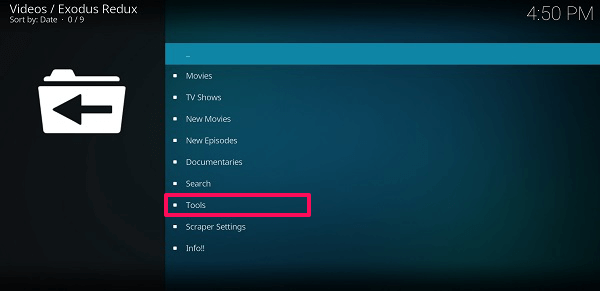
3. Внутри инструментов, где-то внизу, вы увидите Функции кешированиянажмите на него.
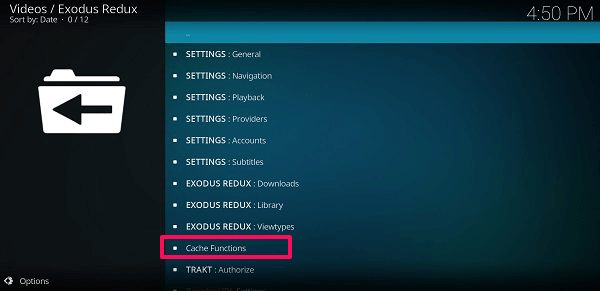
4. Здесь вы увидите различные кэши и варианты их очистки. Нам нужно полностью очистить кеш, поэтому выберите Очистить весь кэш…
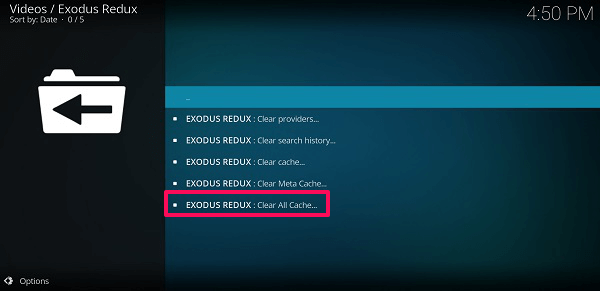
Затем появится всплывающее окно для подтверждения вашего решения. Нажать на Да. Когда это будет завершено, вы получите уведомление в углу экрана. И это сделано.
5. Вы можете сделать то же самое на Завет аддон с одним отличием. Здесь вам нужно будет очистить провайдеров, историю поиска и кэшировать все по отдельности, как показано на изображении ниже.
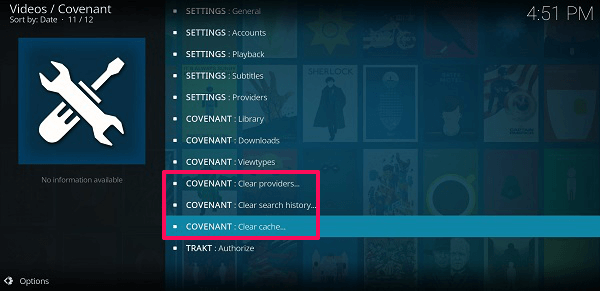
Для этого отправляйтесь в Модули>Завет>Инструменты и вы увидите указанные варианты очистки кеша.
Способ 2 — использование надстроек обслуживания
Ранее Мерлин Волшебник использовался как инструмент для очистки кеша от Kodi, но, к сожалению, он больше не доступен. Поэтому мы придумали три инструмента обслуживания, которые помогут вам сделать то же самое. Один Индиго, Другой Рок Чистый и последний Арес Волшебник.
Установка этих надстроек обслуживания аналогична установке всех других надстроек, единственное, что отличается, это URL-адрес. За Индиго использование http://fusion.tvaddons.co, для Рок Чистый использование http://rockodi.com/ и для Арес Волшебник использование http://androidaba.com/addons. Затем в репозитории найдите соответствующее название дополнения и установите его. Вы можете использовать наше подробное руководство (ссылка выше), в котором мы рассказали о различных методах добавления дополнения Exodus в Kodi. Теперь давайте посмотрим, как их использовать —
Индиго
1. Выберите «Дополнения», а затем перейдите к Дополнения к программе. Здесь вы увидите дополнение Indigo, которое вы установили по ссылке выше, выберите его.
2. Внутри Indigo вы увидите различные варианты, из которых выберите Инструменты для обслуживания.
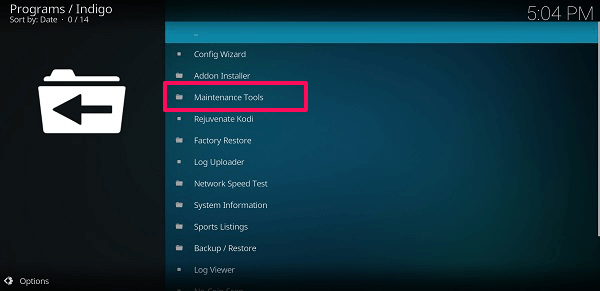
3. Тогда вы увидите Очистить кэш а перед ним будет указан размер кеша, тапните по нему.
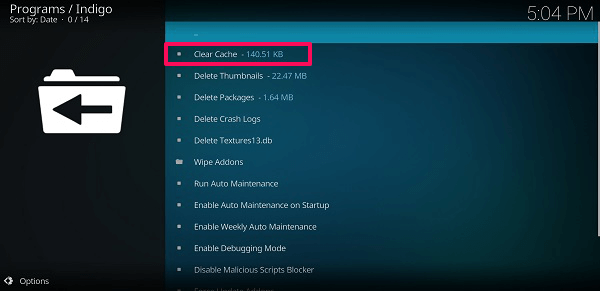
4. После этого из всплывающего окна нажмите Очистить подтвердить. Как только это будет сделано, вы получите уведомление о том же. Точно так же вы также можете использовать Индиго удалять эскизы, пакеты, устанавливать автоматическое обслуживание и даже создавать или восстанавливать резервные копии.
Рок Чистый
1. Аналогичным образом заходим в Дополнения > Дополнения программы и выбираем КАМЕНЬ ЧИСТЫЙ.
2. Затем вы увидите различные варианты, такие как кеш, пакеты, эскизы, надстройки и их размер перед ними.
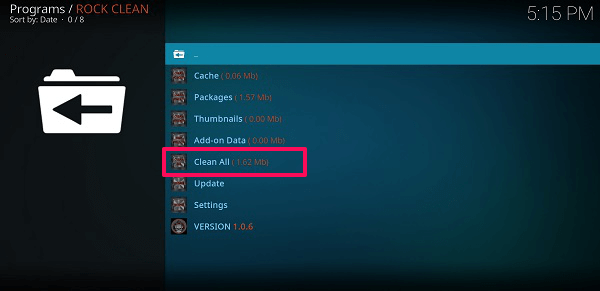
Здесь выберите Очистить все вариант, а затем Да подтвердить. Затем он покажет вам отчет об очистке после очистки кеша и всего остального пространства.
Арес Волшебник
1. Откройте Ares Wizard из разделов дополнений.
2. Теперь, когда он откроется, вы увидите различные варианты в верхней части экрана. Оттуда выберите Техническое обслуживание.
3. Затем Ares Wizard покажет вам общее количество эскизы, пакеты и кэш или временные файлы и их размер. в Кэш раздел, он позволяет выбрать дополнения, для которых вы хотите включить или исключить данные.
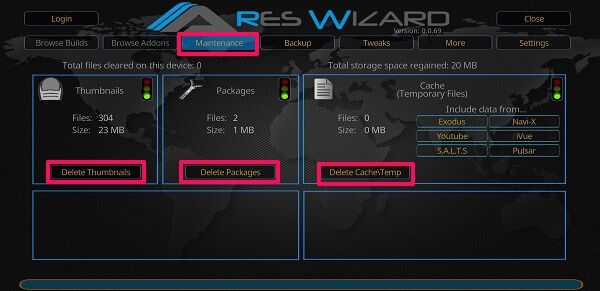
Все, что вам нужно сделать, это нажать кнопку Удалить кнопку ниже, чтобы очистить кеш и легко решить проблему с воспроизведением видео. Вы можете сделать то же самое для эскизов и пакетов, чтобы получить больше места.
Подводя итог
Используя эти методы и надстройки, указанные выше, вы сможете очистить весь кеш и другие временные данные, которые накапливаются в Kodi. Затем вы можете возобновить просмотр видео без каких-либо проблем с буферизацией или воспроизведением. В случае возникновения каких-либо проблем, не стесняйтесь обращаться к нам в комментариях ниже.
последние статьи